接着使用路径选择工具 将这条开放路径移动复制出一条。最后使用钢笔工具连接两条开放路径位于左方两个锚点,以及位于右方的两个锚点。对于连接后产生的细直片断不必理会。这样就得到了所需要的S形封闭路径。 将这条开放路径移动复制出一条。最后使用钢笔工具连接两条开放路径位于左方两个锚点,以及位于右方的两个锚点。对于连接后产生的细直片断不必理会。这样就得到了所需要的S形封闭路径。

将这个路径复制粘帖到大圆图层的矢量蒙版中,用路径选择工具 选取两者,按 选取两者,按 按钮对齐。然后选择S形封闭路径,按下〖-〗将其改为减去方式。此时的画面效果就已经形成了两个分离的半圆。 按钮对齐。然后选择S形封闭路径,按下〖-〗将其改为减去方式。此时的画面效果就已经形成了两个分离的半圆。
由于两个半圆的颜色不同,就需要将它们分别放入不同的图层中。但现在的路径只是由运算方式呈现出分离的效果,实际上还是一个整圆。那么现在将矢量蒙版进行组合,得到两个彼此分离的封闭路径。
按照正常的思路,接下来只要选择其中一个半圆的封闭路径,将其作为另外一个填充层的矢量蒙版即可。大家自己动手接着往下做吧。
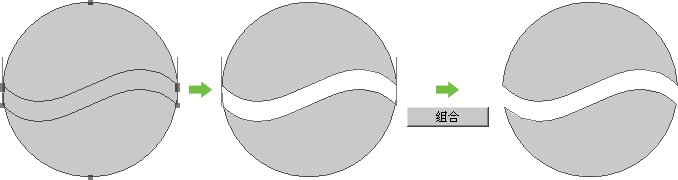
1257是不是发现了问题?路径选择工具 无法单独选择其中一个半圆,这是因为我们之前所说过的,组合后的路径失去了独立性,即使它们之间并未相连。此时只能通过直接选择工具 无法单独选择其中一个半圆,这是因为我们之前所说过的,组合后的路径失去了独立性,即使它们之间并未相连。此时只能通过直接选择工具 来选择。方法是选择封闭路径的所有锚点。如下图红色箭头处。 来选择。方法是选择封闭路径的所有锚点。如下图红色箭头处。
然后〖CTRL_X〗剪切路径,这次不是复制了。接着〖CTRL_V〗粘帖到图像中,路径将保持显示状态,此时建立一个色彩填充层并指定为其他的颜色即大功告成。
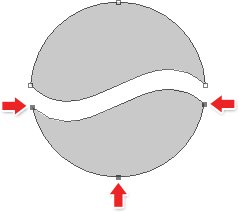
之前的制作过程中,多处使用了路径的复制粘帖功能,其实也可以不通过这种方式,而直接在矢量蒙版中完成复制、移动、修改、移回、运算这一系列过程。只是在视觉上会有影响,不过如果熟练了也没有太大区别。
如果采用复制粘帖的方式,应注意在完成运算步骤之前不要移动路径,否则还要多出对齐的操作,况且对齐本身功能也有限,只有简单的几种,未必能达到我们希望的效果。
此外,对于上面这个效果,大家还可以参考以下的做法,这个方法采用了另类的方法来产生S型封闭路径。也许能为大家以后的制作中提供一种思路。
使用文字工具,在图像中输入一个减号字符“-”,在字符调板中设定合适的字号,如下左图,注意将红色箭头处的宽度设大一些。然后使用变形文字功能,设置如下中图,这样就得到了S形的文字。如下右图。然后通过【图层_文字_转换为形状】或【图层_文字_创建工作路径】,就可以得到矢量的S路径。
这个方法是利用了文字本身的矢量信息,即使在变形之后也还是保持的特点来实现的。文字本身的复杂性再加上变形的多种可能性,可以综合营造出很独特的效果。要将文字层转为路径或形状图层,也可以在图层调板中文字图层上点击右键选择。
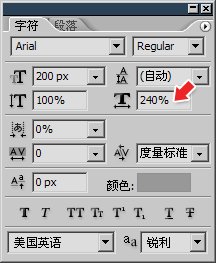 - -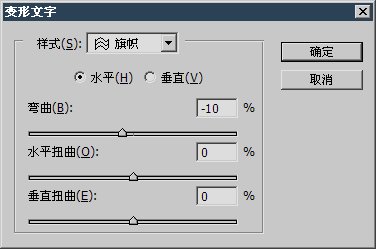 - -
我们也可以利用文字的矢量特点来设计文字类型的徽标。新建一个200×150的图像,使用文字工具在其中输入“XD”,字符调板设定如下左图。然后将文字转为形状,图层调板如下右图。
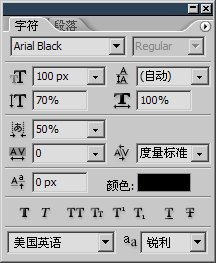 - -
现在就对这个矢量蒙版中的内容进行修改,过程如下图。为了方便观看,每一步操作后都进行了组合,大家自己动手做的时候则不必如此。
在底部添加一个矩形产生连字效果;在略上方减去一个矩形产生打断效果;用钢笔减去一个三角区域产生打断效果;由于X字母本身的笔画并不平直,因此使用钢笔工具画出红线部分的区域,设定为添加方式,覆盖原先的X字母的笔画。严格来说X的另外一笔也应该这样操作,但这里暂时不作要求,大家有兴趣可以自己完成。

之后,可以再如下左图所示,对两个片段进行移动(该用路径选择工具 还是直接选择工具 还是直接选择工具
|




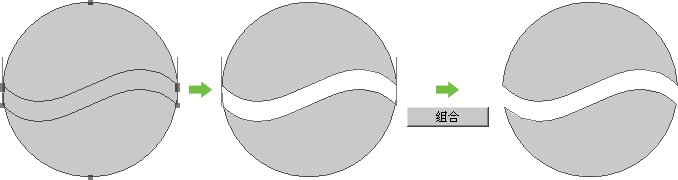
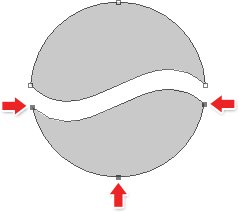
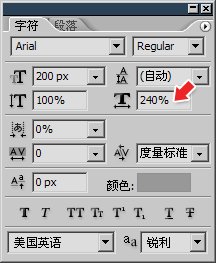 -
-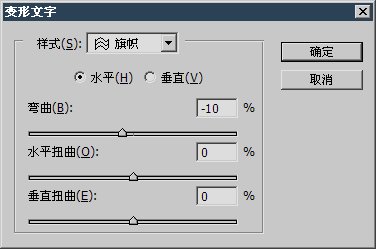 -
-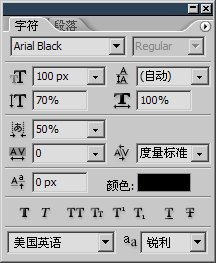 -
-
